Power Automate Desktop Webブラウザで自動ログインする
ログインが必要なWebページにログインするフローを紹介します。
ただし自動ログイン可能なページはユーザとパスワードだけの単純なページです。
二段階認証やCAPTCHAがあると不可能です。
(そもそも機械的な操作を避けるための仕組み)
Robin言語(コピー&ペースト用)
Power Automate Desktopにコピー&ペーストして利用可能です。(UI要素は含みません)
移動先URL、ユーザ、パスワードは変更してください。
SET User TO $'''TestUser'''
SET Password TO $'''TestPassword'''
WebAutomation.LaunchInternetExplorer.LaunchAutomationBrowser Url: $'''https://Test.com''' WindowState: WebAutomation.BrowserWindowState.Normal ClearCache: False ClearCookies: False WaitForPageToLoadTimeout: 60 CustomUserAgentString: $'''''' BrowserInstance=> Browser
WebAutomation.PopulateTextField.PopulateTextField BrowserInstance: Browser Control: appmask['Web Page \'h ... ozu.com%2F\'']['Input text \'username\''] Text: User Mode: WebAutomation.PopulateTextMode.Replace EmulateTyping: True UnfocusAfterPopulate: False WaitForPageToLoadTimeout: 60
WebAutomation.PopulateTextField.PopulateTextField BrowserInstance: Browser Control: appmask['Web Page \'h ... ozu.com%2F\'']['Input password \'password\''] Text: Password Mode: WebAutomation.PopulateTextMode.Replace EmulateTyping: True UnfocusAfterPopulate: False WaitForPageToLoadTimeout: 60
WebAutomation.PressButton.PressButton BrowserInstance: Browser Control: appmask['Web Page \'h ... ozu.com%2F\'']['Input submit \'ログイン\''] WaitForPageToLoadTimeout: 60手順
変数でユーザとパスワードを用意します。
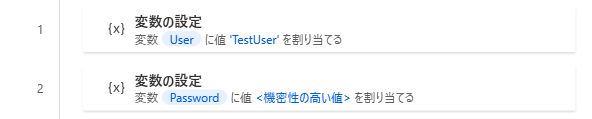
パスワードは機密性情報としてチェックしておきましょう。

ブラウザーを起動してログインページに移動します。
もしURL中に%がある場合は、2つ入力して%%とします。

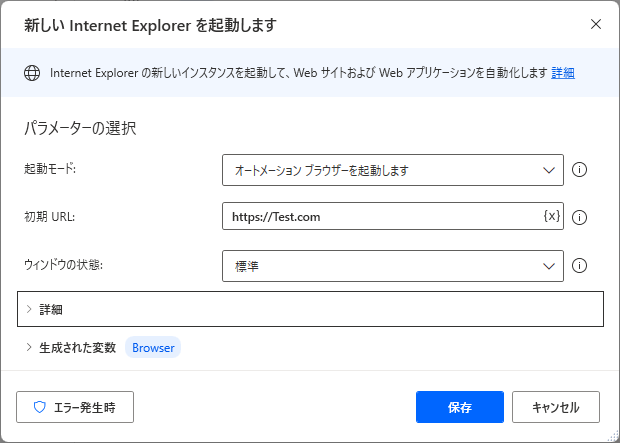
「Web ページ内のテキスト フィールドに入力する」を設置して
ユーザーとパスワードを入力します。
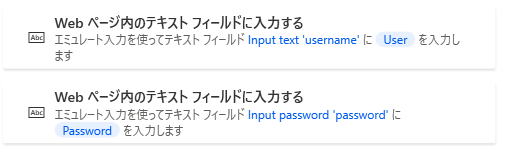
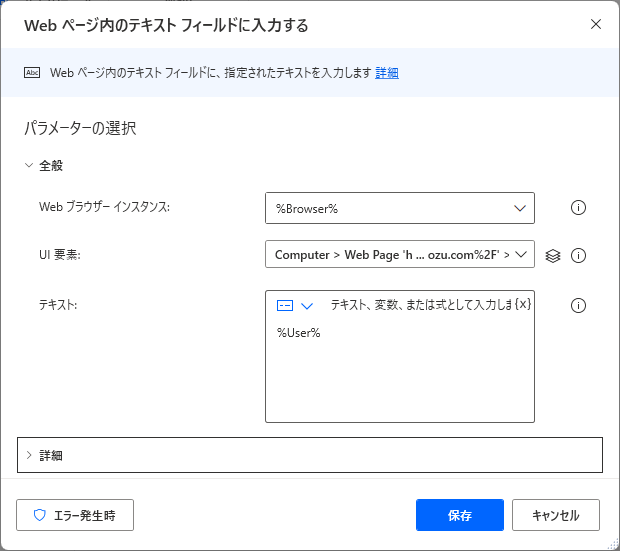
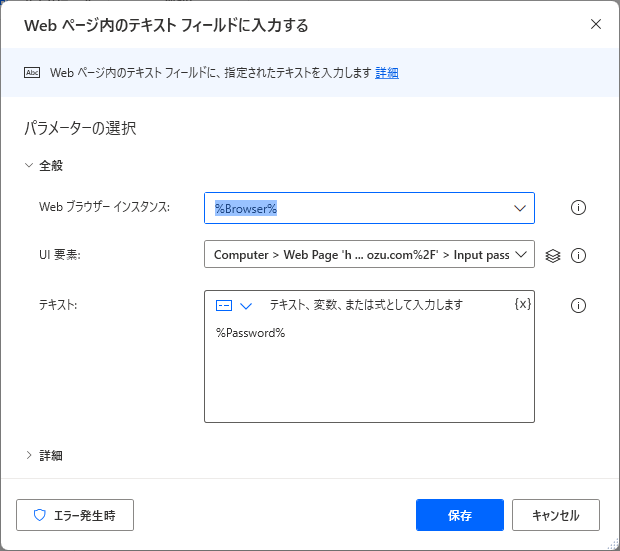
「Web ページのボタンを押します」でログインボタンをクリックします。

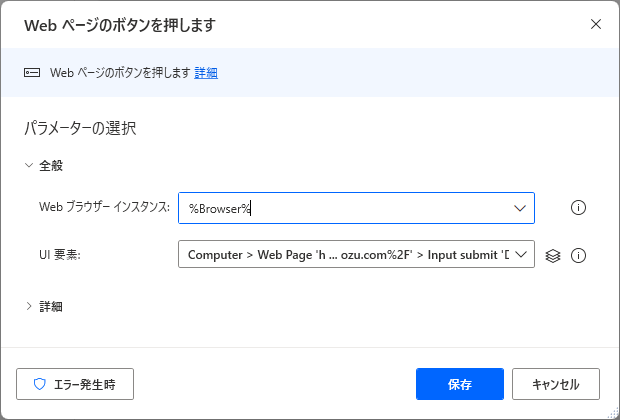
このフローを実行するとログインするので、必要な処理を続けて行います。
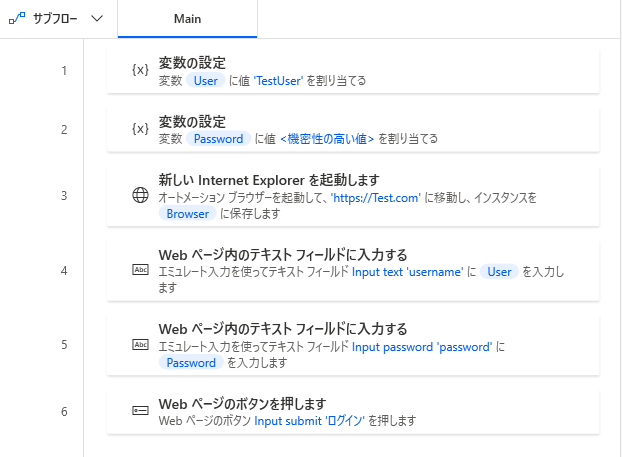
Power Automate Desktopを効率的に習得したい方へ
当サイトの情報を電子書籍用に読み易く整理したコンテンツを
買い切り950円またはKindle Unlimited (読み放題) で提供中です。

Word-A4サイズ:1,700ページの情報量で
(実際のページ数はデバイスで変わります)
基本的な使い方から各アクションの詳細な使い方、
頻出テクニック、実用例を紹介。(目次)
体系的に学びたい方は是非ご検討ください。
アップデートなどの更新事項があれば随時反映しています。(更新履歴)
なお購入後に最新版をダウンロードするには
Amazonへの問い合わせが必要です。